
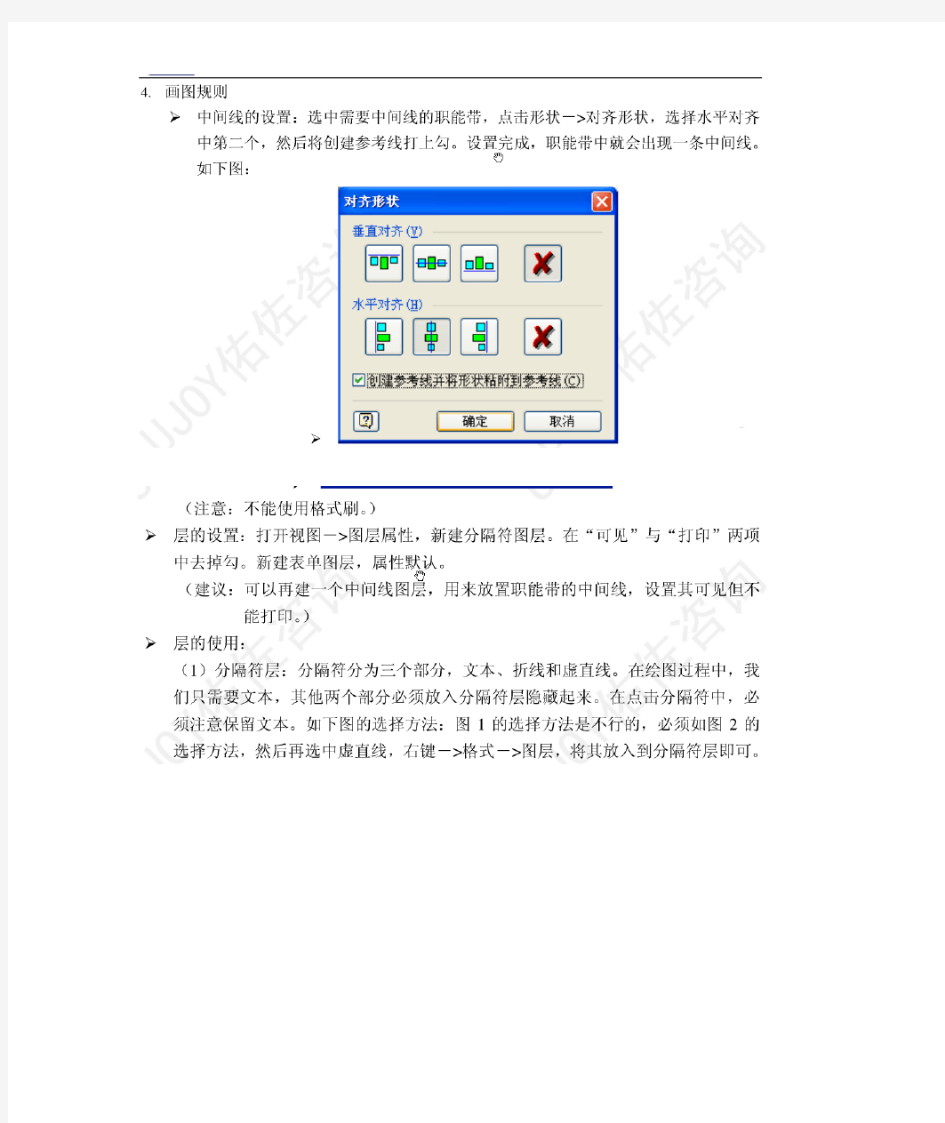
流程图的绘制方法及要求 为了使程序文件(管理制度)中的工作流程绘制美观且格式统一,特编写此文件,希望能够对您的流程图绘制给予一定的指导与帮助。 一、流程图绘制软件 建议流程图绘制使用微软Office 办公软件中的Visio软件进行。 二、打开VISIO软件开始您的绘制工作 1点选流程图中的跨职能流程图 2弹出绘图窗口及“流程图”工作框,见下图,点选“垂直”并根据流程涉及部门数量填写“带区的数目”,点击“确认”。 然后出现下图:
3在<职能>填写流程中的涉及部门或岗位。开始流程图的绘制。 4流程绘制应使用“基本流程图形状”进行绘制,包括“准备(开始)”、“流程(具体事项)”、“判定”等等。 其中常用图形有: 在流程绘制过程中,如需强调的流程步骤,可以增加底色强调。 5流程图绘制示例 在流程图绘制软件中根据实际情况进行绘制,其中流程图形状应选择正确。
6流程图编写(word中) 制作完毕后。进入标准编辑的word中,绘制流程。 首先插入表格 列包括:“大阶段”、“各涉及流程部门”、“岗位”、“记录”,如果流程对时间节点要求很高,则需增加一列“时间节点”。故,插入列的数量为“涉及部门数+3or4,行数设置3行即可。 行的数量根据流程图中纵向的步骤来设,譬如上图中涉及了12步,则设12+2(表头)行即可。 然后按照下图表格,将表格合并。
将流程图“Ctrl+C”,放置在“流程图”位置。然后适当的调整图片大小以及行高、列宽。最终即可形成流程图。 接下来在表格顶部右上方增加“本流程责任单位:XXXXX”。流程图的绘制完成。 注:如果流程涉及步骤较多,一页无法显示完成,则在流程图黏贴时,分成相应页面即可。(表头每页必须相同)。
专业的流程图画法大全与技巧 导语: 在日常办公生活中,我们可能需要经常接触到一些简单的工作流程、会议流程图;如果你是产品经理、项目管理者或是软件开发师,更是需要经常接触到这类图表。这些图形往往要求专业度较高,一般的绘图软件并不好画,所以我们需要用专业的软件来进行绘制! 立即获取亿图图示软件:https://www.doczj.com/doc/da18253036.html,/edrawmax/ 国内有哪些专业的流程图软件 对于流程图这类软件,大多见到的都是国外软件。国外软件在操作上可能不太符合中国人的习惯,那么国内有专业的流程图软件吗?回答是当然有了!亿图图示,专业的国产流程图绘制软件,专业性完全不亚于国外软件,并且非常容易操作。软件有20000+的素材符号、1000+的模板,用亿图绘图完全是一件轻松的事情。
亿图图示软件特色: 1、来自全球超过600万的用户选择下载安装。 2、支持多系统操作:亿图图示工作流程图图可以在Windows,Mac 和 Linux上进行制作。 3、产品升级:亿图软件不断更新升级,重视用户体验度。 4、简单操作:一键式绘制工具帮助用户绘制快捷,方便使用者管理工作项目。怎么用亿图软件画流程图? 打开软件后,会自动进入【新建】预定义模板和例子的界面,在这里,选择【流程图】,此时右侧的界面,会跳转至流程图模板和例子的界面,你可以根据需求,选择对应的流程图类型进行快速绘图。
流程图模板: 在亿图流程图制作软件中,将整个笼统的流程图,进行了具体的分类。比如说,基本流程图、跨职能流程图(泳道流程图)、数据流程图、工作流程图、SDL土、IDEF图、事件流程图等等。 点击模板创建的流程图,是空白的文件,在软件左侧的符号库中,会根据你选择的流程图模板类型,自动打开相关的符号库,在符号库中,选择需要的图形、素材,拖拽到画布上,就可以进行绘图了。 流程图例子: 流程图例子是由专业的设计师绘制的一些简单、精美的实例,你可以直接在图例上进行修改,不需要再进行调色、布局。也帮你省去了到处找模板、例子的时间和精力,从而帮助你更高效率的绘图!
可以替代Visio绘制跨职能流程图的软件导语: Visio是微软旗下的一款多功能的绘图软件,这款软件相对传统和专业,能较好地解决了用Word画图时的繁琐步骤。软件发展至今也累积了很多用户。可是对于它的价格,着实让很多人望而却步。那么,有没有一款跨职能流程图软件可以完美替代Visio呢? 免费获取亿图图示软件:https://www.doczj.com/doc/da18253036.html,/edrawmax/ 可以替代Visio的跨职能流程图推荐 跨职能流程图是一种常见的商务流程图,用于显示业务进程或职能单位(如部门)之间的关系,并由这些职能单位负责实施该进程步骤。对于跨职能流程图的绘制,不少人都在寻找Visio的替代产品,经时间检验,最好的替代大概就是亿图图示了。 亿图图示是一款全类型的图形图表绘制软件,不仅可以用来绘制跨职能流程图,也是绘制思维导图、信息图、甘特图、网页设计图、方向地图、科学插画图等等。除此以外,软件内置了12000多种模板和实例,以及实时在线免费模板供用户选择。当用户完成绘制之后,可见作品导出文件为Visio、SVG、HTML、PS、JPG、PNG、PDF等多种格式。
亿图图示软件特色: 1、来自全球超过600万的用户选择下载安装。 2、支持多系统操作:亿图图示工作流程图图可以在Windows,Mac 和 Linux上进行制作。 3、产品升级:亿图软件不断更新升级,重视用户体验度。 4、简单操作:一键式绘制工具帮助用户绘制快捷,方便使用者管理工作项目。 亿图图示 VS Visio
看完这个比较后,你找到答案了吗? 总结来说,亿图图示的特点在于以下8个方面:
如何用visio2003画跨职能流程图 1.从选“程序”、选单击鼠标左键,打开Visio软件界面; 2.选“跨职能流程图单击鼠标左键,打开“跨职能流程图”界面; 3.在“带区方向”界面中选“垂直”,再按“确定”(先不用设置“带区的数目”),进入“流程图绘制界面”; 4.鼠标指向左边“职能带区”按下左键不松手,拖拉到右边页面内随意位置再松手,软件能自动对齐表格。根据流程策划表中部门岗位的数量,确定表格的列数。 5.当表格列数需要超过5列时,鼠标单击左上角“文件”,选“页面设置”单击鼠标左键,进入“页面设置”窗口;在“纸张方向”栏选“横向”,再按“应用”、“确定”,这时自动回到“流程图绘制界面”,但原表格高于纸张上边界;6.鼠标指向原表格的最上线,单击左键,鼠标移到上线中间小方块按下左键不松手,向下拖动表格的上线到纸张上边界内,再松左键; 7.调整表格的列宽:鼠标指向<职能>单击左键,鼠标移向右线中间的小方块,按下左键向右拖动,参照纸张上的坐标虚线,拖动适当距离,松开左键即可。每列<职能>均可调整列宽,但表格的边界不要超出纸张边界。 8.流程图绘制: 8.1鼠标左键双击表格最上栏<流程名称>,输入流程图; 8.2鼠标左键双击<职能>,根据流程策划表的部门岗位顺序,逐列输入部门岗位的名称; 8.3在左边“形状”窗口中,选“基本流程图形状”单击鼠标左键; 8.4鼠标指向适用的图形,按左键不松手,拖入右边表格内适当位置再松开。开始和终结环节,选用,中间操作环节选用,内含子流程的操作环节选用,判断审批环节选用。注意不要选用太多其他图形。 8.5绘制连线:从大窗口上方第二行中部选单击鼠标左键,鼠标指向连线起点按下左键不松手,拖向连线终点松开,软件能自动形成曲折、跨越、箭头,可连续、重叠、交叉绘制连线。 8.6填写图中文字:鼠标指向图形中间,双击左键,输入文字。 8.7调整图形大小:放回连线工具,鼠标指向要调整的图形中间,单击左键后再拖动边框即可。 8.8调整图形位置:鼠标指向要调整的图形中间,单击左键,再按键盘上的方向箭头,微调可先按下键盘上的Ctrl键不松手,再同时按键盘上的方向箭头。 8.9设置阶段线:从左边“形状”窗口下边,选“垂直跨职能流程图形状”,单击鼠标左键,鼠标指向“分隔符”V按下鼠标左键不松手,拖到表格内左边第一列适当位置松开,如虚线不自动延长,可调整左右位置,方法见8.8条款。 8.10填写阶段名称:鼠标双击<阶段>,输入阶段的名称。流程图中的阶段划分可根据实际情况自行决定,不易划分时也可不画。 9.流程图复制、粘贴:鼠标指向流程图最上边线,单击左键,再单击“复制”图标,打开Word文档适当页粘贴即可。粘贴在Word文档内的流程图不能更改,要先在Visio内改好后再重新粘贴。 10.在Visio内绘制流程图时,可变换显示百分比,以便观察流程图全貌。11.若绘制过程中,关闭了左边“形状”窗口,可从大窗口上边第二行中部“打开模具”图标旁边的小箭头内重新打开。注意选择“垂直跨职能流程图形状”和“基本流程图形状”,不要选其他的形状。
V i s i o流程图制作说明 LEKIBM standardization office【IBM5AB- LEKIBMK08- LEKIBM2C】
动态连接线:可将形状链接起来,形成规范的 流程图 线条粗细调节:可将形状按照不同的粗细进行 调节线形:可任意调节形状的线条,如实线、虚 线、双线 线条端点:可任意调节 线条的端点,如箭头、无箭头、虚线箭头、箭 头方向 更改文字方向:可调节字体的方向,如跨职能中调节字体的方向 ●流程图形状及附加文档使用规范 1. 常用图形解析如下: 终结符:流程图的结束,例如:项目结束 流程:流程图的关键步骤 文档:流程的补充说明、该步骤所使用的文档、***流程关联 判定:流程中的判断步骤,如:是否进行下一步
动态连接线:流程步骤之间的链接 (根据业务的需要可对动态链接线进行设置,如虚线、双线、无端点、箭头方向或插入文字叙述) 动态虚线:主要用于流程步骤与补充文档之间的连接 批注:用于流程关键步骤的KPI设置;如KPI:是否在规定时间内完成 涉及到的别的流程:此流程若涉及到了别的流程,则用此功能框记录涉及的流程
1.制作流程图一定要结合实际情况,跳出岗位局限进行制作; 流程制作的目的是为了让流程使用人员能看懂,故应跳出岗位局限,以一个新员工的身份来审
视、 制作流程图。语句要简洁通顺,逻辑要清晰; 2. 在制作流程图中不可出现“可能、相关、其它、类似、应该”等模糊概念的字眼; 3. 如果流程步骤中涉及到了原则性的文字或文档,别的流程,工作文档,工作沟通方式则在此流程步骤后面加上流程补充说明; 4. 若流程中使用到了术语,则应该在流程说明中对此术语做出解释; 5. 为了使流程简洁易懂,尽量少使用箭头,如果需要返回或者进入到哪一步,可以在此步骤后面再画一个流程框,写上进入XX步骤; 6.流程步骤中不能出现具体负责人的姓名,只可出现岗位信息; 7.如流程中涉及到系统操作步骤,则应该在流程步骤或补充文档中详细描述出系统名称; 8.制作出流程图后,将每一步骤标记序号,流程说明与实际步骤序号一一对应; 9.保存VISIO流程图时,命名为:部门xx部_xx流程_制作时间草稿版_流程编号 10.如果流程图过于复杂,可按实际情况将流程图拆分成若干个小流程 11.如果流程中两个步骤叙述内容大体一致,可将此2步骤合并
Visio跨职能流程图画法布骤 1.打开Visio 选择文件->新建->流程图->跨职能流程图->垂直流程图 2.设置进程和线段 选择文件->形状->我的形状->收藏夹 将基本流称图形状中的进程框、判定框、文档框在绘图栏中绘出,右键->格式->线条,粗细设置为05,其它默认;右键->格式->文本,大小设置为12pt,其它默认;拖入到收藏夹,命名为过程、判断、表 单,完成框图设置。 (注意:三个框图中只需要设置好一个的属性,其它两个用格式刷点 击即可完成。) 在绘图栏中绘制两条带箭头的线段,右键->格式->线条,将其中一条线段设置为:图案01,粗细05;另外一条线段设置为:图案16,粗 细03。然后将其拖入到收藏夹,命名为实线和虚线,完成线条设置。 选择文件->形状->软件->UML活动,将初始状态和最终状态拖入到收藏夹,完成开始和结束设置。 3.设置流程图样式 设置职能带:默认为34×12.5。选择其中一条职能带,右键->格式->保护,在高度和宽度选项中打上勾,确定即可。以确保在绘图过程中 职能带大小发生变化。 (注意:这里不能使用格式刷,必须把每条职能带设置一遍。)
设置分隔符:将分隔符拖入绘图栏,点击使可修改文字,右键->更改文字方向,将字体方向选转。点击分隔符,右键->格式->保护,将 高度、宽度、纵横比三个选项去掉。然后将分隔符中变绿部分向下拖 动,使两位数可以正常显示。再将在保护选项里去掉的三个项恢复保 护。将设置好的分隔符拖入收藏夹即可。如下图所示: (注意:如果要拖入到收藏夹,分隔符中的文字必须是默认的“阶段”,不得修改,否则在以后得应用中不能输入数字。) 4.画图规则 中间线的设置:选中需要中间线的职能带,点击形状->对齐形状,选择水平对齐中第二个,然后将创建参考线打上勾。设置完成,职能带 中就会出现一条中间线。如下图: (注意:不能使用格式刷。) 层的设置:打开视图->图层属性,新建分隔符图层。在“可见”与“打
重庆交通大学 学生实验报告 实验课程名称《GIS设计与实现》课程设计 开课实验室空间数据处理实验室 学院河海学院年级2008 专业班 1 学生姓名学号08260117 开课时间2011 至2012 学年第 2 学期
实验一在VISIO中绘制流程图 实验成绩————————实验完成时间2012-5-23 一、实验目的: 1、理解软件工程可行性研究的任务和过程。 2、学习掌握系统流程图和数据流程图的描绘方法。 3、使用并熟悉VISIO软件的基本操作。 二、实验原理与方法或(理论与方法) 可行性研究的目的就是用最小的代价在尽可能短的时间内确定问题是否能够解决;可行性研究的目的不是解决问题,而是确定问题是否值得去解。 可行性研究实质上是要进行一次大大压缩简化了的系统分析和设计的过程,也就是在较高层次上以较抽象的方式进行的系统分析和设计的过程。 三、实验内容与步骤 1.观看视频学习资料viso基本操作.wmv,了解VISIO的用途和基本操作方 法; 2.在visio中绘制“订单处理”系统流程图; 3.在visio中绘制“订单处理”数据流程图、“订单处理”数据流程图设计方 案一及“订单处理”数据流程图设计方案二; 3、要求认真理解数据流程图的绘制过程,并掌握有关visio的概念及基本操 作; 四、实验成果(结论) 1、“订单处理”系统流程图
2、“订单处理”数据流程图 3、“订单处理”数据流程图设计方案一 4、“订单处理”数据流程图设计方案二
五、实验总结 1、系统流程图实质上是物理数据流图,它描绘组成系统的主要物理元素以及信息在这些元素间流动和处理的情况; 2、数据流图的基本符号只有四种,它是描绘系统逻辑模型的极好工具。通常数据字典和数据流图共同构成系统的逻辑模型; 3、当对数据流图分层细化时必须保持信息连续性,也就是说,当把一个处理分解为一系列处理时,分解前和分解后的输入/输出数据流必须相同; 4、当进一步分解将涉及如何具体地实现一个功能时就不应该再分解了; 5、应该注意在图中对处理进行编号的方法,这是因为数据流图中每个成分的命名是否恰当,直接影响数据流图的可理解性; 6、在制作流程图前,需要掌握基本符号的名称,这样,在实际操作中调用系统符号的时候可以在搜索形状中直接输入该符号的名称,这样,可以快速地调用该符号; 7、在有些基本符号上书写文字时需要加入文本框进行组合; 8、有些基本符号本身带有背景颜色,为了使整个流程图看起来美观,需要改变其填充颜色; 9、在画边界时,不能继第一条线段后画另外一条线段,这样会使两条线段变成一条线段,应该画出两条中断的线段,再连接起来,合理调整距离,这样,美观的边界线就画好啦; 10、此软件很多地方和world很相似。
流程图绘制规范 1 范围 本标准给出了流程梳理、设计的思路以及流程图符号、绘制方法等。 本标准适用于程序流程图,不适用于ERP、MES等系统中的数据流程图。 2 术语和定义 下列术语和定义适用于本文件。 2.1 流程 为完成某一项目标和任务而进行的一系列相关活动的有序集合。 注:流程由活动、活动间的逻辑关系、活动的实现方式及活动的承担者四个要素组成。 3 流程的梳理、设计 流程梳理、设计遵循如下思路: a) 根据本部门的职责,确定本部门承担的任务并据此确定流程的数量; b) 结合组织机构、岗位设置等实际条件,确定每个流程从开始到结束分几个步骤执行,要完成哪 些具体工作; c) 确定各项工作之间的逻辑关系,各项工作之间以半成品实物还是以文件记录或其他形式衔接; d) 绘制流程图; e) 将绘制的流程图与部门及岗位职责进行比较,确保两者在任务的联结和相互关系方面一致。 4 流程图绘制 4.1 流程图符号 绘制流程图采用的符号,以精简实用为原则,常用的流程图符号见表1。 除非特别需要,应避免使用过多的流程图符号。
表1 流程图符号 4.2 流程图绘制软件 考虑到流程图修改及软件兼容性,流程图应采用Microsoft Visio软件(2003或以上版本)制作。 4.3 使用Microsoft Visio软件绘制流程图(以Microsoft Visio 2003为例) 4.3.1 启动Microsoft Visio 2003 安装好Microsoft Visio 2003之后,在Windows XP操作系统环境中,可以按照【开始】-【所有程序】-【Microsoftsoft Office】-【Microsoft Office Visio 2003】启动软件。
新手用Word怎么画出好看的流程图 导语: 流程图是一种和常见的图示,在许多行业多能见到它的身影。根据功能的不同,可以分为跨职能流程图、事件流程图、数据流程图等等。许多新手初次学习流程图的时候,都习惯用Word进行绘制。那么,究竟怎样的绘制方式能能够画出好看的流程图呢? 免费获取亿图图示软件:https://www.doczj.com/doc/da18253036.html,/edrawmax/ 用什么软件绘制好看的流程图? 用Word确实是可以绘制流程图,但如果你想要绘制出“别人家”的那种流程图,光使用Word是远远不够的,需要借助专业的流程图软件。 亿图图示,一款专业的图形图表设计软件,它可用于绘制全系列的流程图。软件采用最简单的拖曳式作图方式,无需任何基础也能快速掌握,自带近千种模板,上万个符号可以自由使用,即使你是新手也可以以非常容易的制作出专业精美的流程图。
亿图图示软件特色: 1、来自全球超过600万的用户选择下载安装。 2、支持多系统操作:亿图图示工作流程图图可以在Windows,Mac 和 Linux上进行制作。 3、产品升级:亿图软件不断更新升级,重视用户体验度。 4、简单操作:一键式绘制工具帮助用户绘制快捷,方便使用者管理工作项目。 如何将流程图转化成office格式 1、首先我们需要在电脑上下载安装好亿图图示软件,打开浏览器,搜索“亿图图示”,找到带有官网标识的网站,然后点击进入。
2、接着进入之后找到亿图图示的下载页面,找到对应自己电脑系统版本的下载链接进行下载,这里有三个选项,分别对应的是Windows、Mac、Linux系统。 3、下载安装好之后,打开亿图图示软件,点击“新建”---“流程图”,这个时候可以看到右侧有很多的流程图模板可以使用,我们可以使用这些模板来快速创建,也可以点击右侧的“创建”来新建一个空白模板。
V i s i o流程图制作说明 Revised by Petrel at 2021
●流程图形状及附加文档使用规范 1.常用图形解析如下: 终结符:流程图的结束,例如:项目结束 流程:流程图的关键步骤 文档:流程的补充说明、该步骤所使用的文档、***流程关联 判定:流程中的判断步骤,如:是否进行下一步 动态连接线:流程步骤之间的链接 (根据业务的需要可对动态链接线进行设置,如虚线、双线、无端点、箭头方向或插入文字叙述) 动态虚线:主要用于流程步骤与补充文档之间的连接 批注:用于流程关键步骤的KPI设置;如KPI:是否在规定时间内完成 涉及到的别的流程:此流程若涉及到了别的流程,则用此功能框记录涉及的流程
1.制作流程图一定要结合实际情况,跳出岗位局限进行制作; 流程制作的目的是为了让流程使用人员能看懂,故应跳出岗位局限,以一个新员工的身份来审视、 制作流程图。语句要简洁通顺,逻辑要清晰;
2.在制作流程图中不可出现“可能、相关、其它、类似、应该”等模糊概念的字眼; 3.如果流程步骤中涉及到了原则性的文字或文档,别的流程,工作文档,工作沟通方式则在此流程步骤后面加上流程补充说明; 4.若流程中使用到了术语,则应该在流程说明中对此术语做出解释; 5.为了使流程简洁易懂,尽量少使用箭头,如果需要返回或者进入到哪一步,可以在此步骤后面再画一个流程框,写上进入XX步骤; 6.流程步骤中不能出现具体负责人的姓名,只可出现岗位信息; 7.如流程中涉及到系统操作步骤,则应该在流程步骤或补充文档中详细描述出系统名称;8.制作出流程图后,将每一步骤标记序号,流程说明与实际步骤序号一一对应; 9.保存VISIO流程图时,命名为:部门xx部_xx流程_制作时间草稿版_流程编号 10.如果流程图过于复杂,可按实际情况将流程图拆分成若干个小流程 11.如果流程中两个步骤叙述内容大体一致,可将此2步骤合并
标准程序流程图的符号及使用约定 一、引言 程序流程图(Progran flowchart)作为一种算法表达工具,早已为工国计算机工作者和广大计算机用户十分熟悉和普通使用.然而它的一个明显缺点在于缺乏统一的规范化符号表示和严格的使用规则.最近,国家标准局批准的国家标准(GB1525-89)<<信息处理--数据流程图,程序流程图,系统流程图,程序网络图和系统资源图的文件编制符号及约定>>为我们推荐了一套标准化符号和使用约定,根据这一标准画出的程序流程图我们称为标准流程图. 1.程序流程图表示了程序的操作顺序.它应包括: (1)指明实际处理操作的处理符号,包括根据逻辑条件确定要执行的路径的符号. (2)指明控制流的流线符号. (3)便于读写程序流程图的特殊符号. 二,符号
循环 (上/下) 界限 表示循环的开始和循环的结束.两种循环:一对符号内应注明同一循环标识符.可根据检验终止 循环条件在循环的开始还是在循环的末尾,将其条件分别在上界限符内注明(如:当A>B)或在 下界限符内注明(如:直到C 流程图分类大全与画法介绍 流程图(Flow Chart)是一种常见的工作图表。在企业中,流程图主要用于说明某一个过程,该过程可以是生产线上的工艺流程,也可用于表达完成任务所需的步骤。另外,流程图也常用于表示算法的思路,可以有效解决汇编语言和早期的BASIC语言环境中的逻辑问题。 运用流程图的时候,需要使用一些标准符号代表某些类型的动作。如用菱形框表示判定,用方框表示流程。具体的表示方法整理如下: 流程图的分类 流程图的种类多达10种,归纳整理如下: 但是根据使用的场景不同,大致可划分为7个类别,分别是商业流程图、跨职能流程图、数据流程图、事件管理流程图、IDEF图、工作流程图、SDL图。 商业流程图:又叫做业务流程图,是一种描述系统内部各人员与各单位的业务关系、管理信息以及作业顺序。它是一种物理模型,借助于此,分析人员可以找出业务流程中的不合理流向,方便优化。 跨职能流程图:可显示进程中各个步骤之间的相互关系,也能显示执行它们的职能单位。跨职能流程图按照分布的方向不同,可以分为水平跨职能流程图和垂直跨职能流程图。当跨职能流程图用于UML的时候,又被叫作泳道图。 数据流程图:一种描述系统数据流程的工具,可以将抽象的数据独立出来,通过特定的图形符号来展示信息的来龙去脉和实际流程。这是一种能全面描绘信息系统逻辑模型的重要工具。 事件管理流程图:这是IT服务管理中重要的流程,当一个事件被输入的时候,服务台的操作人员会依据事件的影响范围和紧急程度,对其进行初步的归类评估。 IDEF图:IDEF,即集成计算机辅助制造,一种用于描述企业内部运作的一套建模方法。IDEF图是用于表达这种建模方法的图示。 工作流程图:通过适当的符号来记录全部工作事项,能够反映一个组织系统中各项工作之间的逻辑关系。工作流程图可以帮助管理者了解实际工作活动,并去除工作中多余的工作环节,进而提升工作效率。 SDL图:使用说明和规范的语言(SDL)为通信、电信系统以及网络创建图表。流程图的画法 了解流程图的类别后,那又该如何绘制我们所需的流程图呢?下面我们以亿图图示软件为例,介绍如何快速创建专业的流程图。 第1步:打开软件,“新建”-“流程图”,然后根据自己的需求,选择绘图模板。比如选择基础流程图,双击鼠标即可打开绘图面板。值得一提的是,亿图图 动态连接线:可将形状 链接起来,形成规范的 流程图线条粗细调节:可将形状按照不同的粗细进行调节 线形:可任意调节形状 的线条,如实线、虚 线、双线线条端点:可任意调节 线条的端点,如箭头、无箭头、虚线箭头、箭 头方向更改文字方向:可调节 字体的方向,如跨职能 中调节字体的方向 ●流程图形状及附加文档使用规范 1. 常用图形解析如下: 终结符:流程图的结束,例如:项目结束 流程:流程图的关键步骤 文档:流程的补充说明、该步骤所使用的文档、***流程关联 判定:流程中的判断步骤,如:是否进行下一步 动态连接线:流程步骤之间的链接 (根据业务的需要可对动态链接线进行设置,如虚线、双线、无端点、箭头方向或插入文字叙述) 动态虚线:主要用于流程步骤与补充文档之间的连接 批注:用于流程关键步骤的KPI设置;如KPI:是否在规定时间内完成 涉及到的别的流程:此流程若涉及到了别的流程,则用此功能框记录涉及的流程 流程制作主要事项: 流程文字:华文细黑(黑色10号字) XX:时间点,红色字体9号字 岗位:(蓝色字体8号字)流程的每个步骤都会有流程涉及人员,用蓝色华文细黑9号字体与流程步骤区分开 ●制作流程图注意事项 1.制作流程图一定要结合实际情况,跳出岗位局限进行制作; 流程制作的目的是为了让流程使用人员能看懂,故应跳出岗位局限,以一个新员工的身份来审视、制作流程图。语句要简洁通顺,逻辑要清晰; 2. 在制作流程图中不可出现“可能、相关、其它、类似、应该”等模糊概念的字眼; 3. 如果流程步骤中涉及到了原则性的文字或文档,别的流程,工作文档,工作沟通方式则在此流程步骤后面加上流程补充说明; 4. 若流程中使用到了术语,则应该在流程说明中对此术语做出解释; 5. 为了使流程简洁易懂,尽量少使用箭头,如果需要返回或者进入到哪一步,可以在此步骤后面再画一个流程框,写上进入XX步骤; 6.流程步骤中不能出现具体负责人的姓名,只可出现岗位信息; 7.如流程中涉及到系统操作步骤,则应该在流程步骤或补充文档中详细描述出系统名称; 8.制作出流程图后,将每一步骤标记序号,流程说明与实际步骤序号一一对应; 9.保存VISIO流程图时,命名为:部门xx部_xx流程_制作时间草稿版_流程编号 10.如果流程图过于复杂,可按实际情况将流程图拆分成若干个小流程 11.如果流程中两个步骤叙述内容大体一致,可将此2步骤合并 我们在工作中经常需要绘制一些简单的流程图,我们经常用软件工具来绘制。每款软件都有自己的 独到之处,也有自己的缺点。通过比较不同软件和工具的使用效果,我们总能选出适合自己的一款。我们在这里说的流程图,仅仅指日常用到的常规的,用来表示某项工作的流程规划图,并不是指某 项专业领域的流程图,当然以下叙述的软件中也有能绘制一些专业流程图的功能。 要想画好工作流程图,除了要了解基本的流程图符号含义外,一款高效的辅助软件也是必不可 少的。如今移动办公已经成为了潮流,特别是像互联网这样一个追求速度、效率的行业,更是需要 将时间价值最大化。传统的流程图制作软件都需要从符号开始画起,而且操作繁琐,对于非专业人 士来讲,实在是苦不堪言。所以小编今天就给大家介绍一款专为高效人士打造的办公绘图软件――亿 图流程图软件 亿图图示画工作流程图有哪些优势? 1.智能绘图,拖曳式的操作简单易上手,适用于各类人群。 2.支持跨平台办公,可以同时在Windows、Mac以及Linux上同时使用。 3.拥有丰富的模板和符号库,无论是思维导图、流程图、组织结构图、还是工艺图、地图,用 亿图都可轻松绘制。 4.支持导出多种格式的文件,与Visio正常衔接,而且导出后还可以在Visio上继续编辑。 在选择好绘图工具以后,接下来我们就要开始准备画流程图了。 1、打开亿图图示软件,选择新建―流程图―创建空白文档进入画布,也可以选择自己喜欢的流程图模板点击进入。 2、进入之后我们可以左侧面板选择想要的图形素材,用鼠标点击或拖动它到图表区域中。 3、选择完之后双击图形可以在里面输入文本内容。输入完成后可以在右侧面板中自由更改图形线条颜色、粗细等样式。 4、重复以上步骤很快就可以将流程图画出来了,之后我们可以将画好的系统流程图进行保存或者导出发送。点击菜单栏上的文件按钮返回到软件新建界面,然后选择导出,选择需要导出的格式点击确定即可保存。 一.基本图形说明 数据 此符号表示数据,但未规定媒体。 处理 此符号表示各种处理功能。例如,执行一个或一组确定操作,从而使信息的值、形式或位置发生变化,或者确定几个流向中的某一个流向。 既定处理 此符号表示一个已命名的处理,它由在别处已详细说明的一个或多个操作或程序步骤所组成。例如子例行程序、模块。 准备 此符号表示对影响随后活动的一条或一组指令的修改。例如设置开关、修改变址寄存器和将一个例行程序初始化。 判断 此符号表示判断或开关类型功能。该符号只有一个人口,但可以有若干个可选择的出口,在对符号中定义的条件进行求值后,有一个且仅有一个出口被激活。求值结果可在表示路径的流线附近写出 并行方式 此符号表示同步进行两个或两个以上的并行操作 例如: 注:在处理 A完成后才能进行处理C、 D、 E;同样处理 F要等到处理 B、 C、D完成以后进行;但是,处理 C可以在处理D开始和(或)结束前开始和(或)结束。 循环界限 此符号分为两个部分,分别表示循环的开始和结束。在该符号的两个部分中要使用同一标识符。初始、增量和终止量条件按其测试操作位置分别出现在开始符号或结束符号内。 例如: 流线 此符号表示数据流或控制流。 为了增强可读性,可以在流线上加上箭头;但在必要时,必须加上箭头指示流向 虚线 此符号表示两个或更多符号间的选择关系;也可用来标出被注释区。 连接符 此符号表示转向流程图它处,或自流程图它处转入。它用来作为一条流线的断点,使该流线在别处继续下去。对应的连接符应有同一标记。 端点符 此符号表示转向外部环境或从外部环境转人。例如,程序流程的起始或结束、数据的外部使用以及起源(或终点) 注解符 此符号用来标识注解内容。注解符的虚线要连接在相关的符号上或框住一组符号。注解的正文应该靠近边线。 如何在word中画出好看的流程图 导语: 作为一种常用的图形,在许多行业我们都可以看到流程图的身影。根据功能的不同,可以分为跨职能流程图、事件流程图、数据流程图等等。很多初学者在刚开始学习流程图的时候,都习惯用Word进行绘制。那么,究竟怎样的绘制方式能能够画出好看的流程图呢? 免费获取亿图图示软件:https://www.doczj.com/doc/da18253036.html,/edrawmax/ 用什么软件绘制好看的流程图? 用Word确实是可以绘制流程图,但如果你想要绘制出“别人家”的那种流程图,光使用Word是远远不够的,需要借助专业的流程图软件。 亿图图示,一款专业的图形图表设计软件,它可用于绘制全系列的流程图。软件采用最简单的拖曳式作图方式,无需任何基础也能快速掌握,自带近千种模板,上万个符号可以自由使用,即使你是新手也可以以非常容易的制作出专业精美的流程图。 亿图图示软件特色: 1、来自全球超过600万的用户选择下载安装。 2、支持多系统操作:亿图图示工作流程图图可以在Windows,Mac 和 Linux上进行制作。 3、产品升级:亿图软件不断更新升级,重视用户体验度。 4、简单操作:一键式绘制工具帮助用户绘制快捷,方便使用者管理工作项目。 如何将流程图转化成office格式 1、首先我们需要在电脑上下载安装好亿图图示软件,打开浏览器,搜索“亿图图示”,找到带有官网标识的网站,然后点击进入。 2、接着进入之后找到亿图图示的下载页面,找到对应自己电脑系统版本的下载链接进行下载,这里有三个选项,分别对应的是Windows、Mac、Linux系统。 3、下载安装好之后,打开亿图图示软件,点击“新建”---“流程图”,这个时候可以看到右侧有很多的流程图模板可以使用,我们可以使用这些模板来快速创建,也可以点击右侧的“创建”来新建一个空白模板。流程图分类大全与画法介绍
Visio流程图制作说明
跨部门流程图用什么软件做
visio程序流程图规范
如何在word中画出好看的流程图